Napomena urednika, 24. kolovoza 2015 .: Ovaj je post izvorno objavljen 26. ožujka 2011., a ažuriran je kako bi uključio nove informacije.
Imati više računala može biti sjajno kada je jedno od njih prijenosno računalo za mobilno računalstvo, a drugo ostaje kod kuće za obitelj. Srećom, Google Chrome omogućuje sinkronizaciju oznaka i proširenja tako da ih ne morate dodavati ili prenositi na druga računala. Kako možete uključiti ovu značajku? Slijedite ova tri koraka za omogućavanje sinkronizacije u pregledniku Google Chrome.

", " modalTemplate ":" {{content}} ", " setContentOnInit ": false} '>
Korak 1: Otvorite izbornik hamburgera u pregledniku Chrome (tri retka u gornjem desnom kutu) i odaberite Postavke.
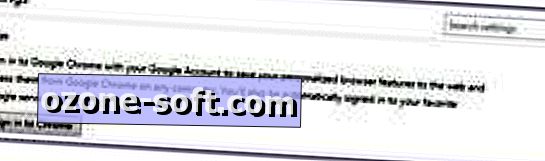
", " modalTemplate ":" {{content}} ", " setContentOnInit ": false} '>
Drugi korak: na novoj kartici koja se otvori kliknite gumb Prijava u Chrome pri vrhu i prijavite se na svoj račun.
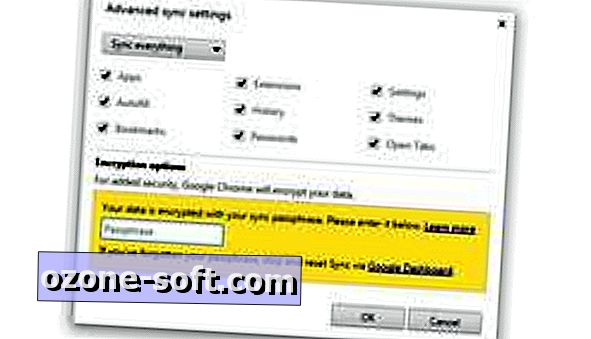
", " modalTemplate ":" {{content}} ", " setContentOnInit ": false} '>
Korak 3: Možete odabrati koje postavke želite sinkronizirati ili "Sinkroniziraj sve". Osim toga, morat ćete dodati zaporku za šifriranje.
(Neobavezno) 4. korak: omogućite sinkronizaciju u pregledniku Google Chrome na drugim uređajima, kao što su računala, telefoni ili tabletni uređaji. Značajke koje ste odabrali za sinkronizaciju trebale bi se pojaviti uskoro.
Sada ne morate prenijeti svoje oznake, ponovno učitati proširenja ili se ne možete sjetiti svojih zaporki - Chrome ih donosi za vas.













Ostavite Komentar